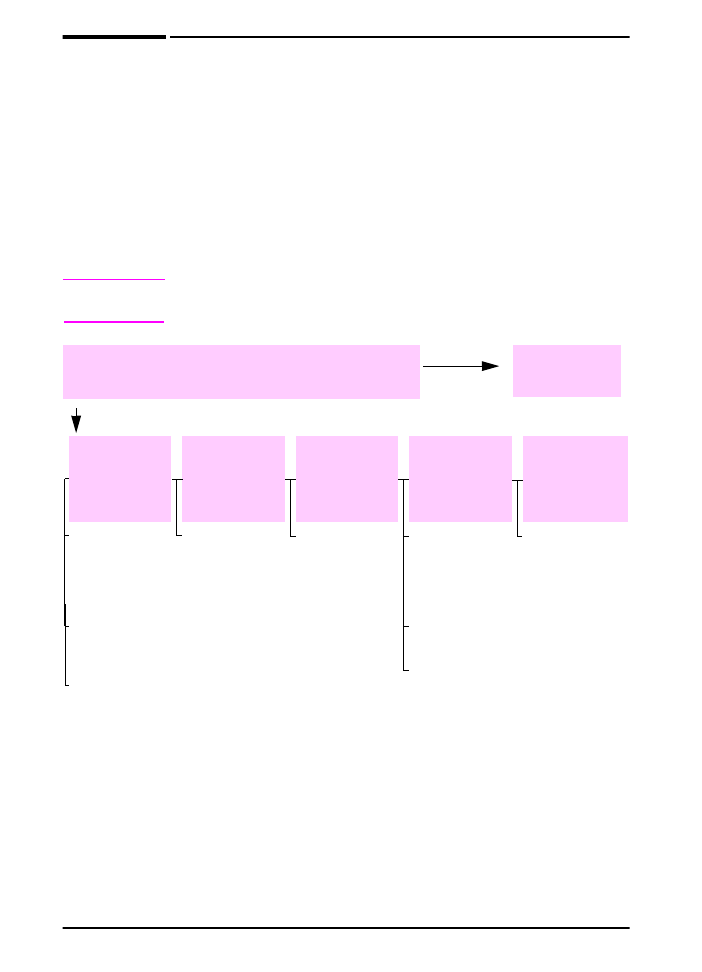
Diagram pro odstraňování problémů
Nereaguje-li tiskárna správně, můžete podle diagramu určit, o jaký
problém se jedná. Nesplní-li tiskárna daný úkon, postupujte podle
odpovídajících pokynů pro odstraňování problémů.
Nelze-li problém odstranit ani po provedení pokynů uvedených v této
uživatelské příručce, obrat´te se na autorizovaného poskytovatele
servisu a podpory HP. (Další informace naleznete na stránkách
podpory HP v přední části této uživatelské příručky.)
Poznámka
Uživatelé systému Macintosh: Další informace o odstraňování
problémů, viz stránka 104.
1
Je na ovládacím panelu zobrazeno
PŘIPRAVENO?
Přejděte ke
kroku
2
.
ANO
NE
Displej je
prázdný a
ventilátor
tiskárny neběží.
Displej je
prázdný, ale
ventilátor
tiskárny běží.
Displej je
v nesprávném
jazyce.
Na displeji jsou
zobrazeny
pomíchané
nebo neznámé
znaky.
Je zobrazena
jiná zpráva než
PŘIPRAVENO
.
Zkontrolujte
spojení
napájecího
kabelu a hlavní
vypínač.
Stiskněte
kterékoli tlačítko
na ovládacím
panelu, abyste
zjistili, zda
tiskárna reaguje.
Vypněte a znovu
zapněte tiskárnu.
Pokud se tím
problém
neodstraní,
obrat´te se na
autorizovaného
poskytovatele
servisu a podpory
HP. (Další
informace
naleznete na
stránkách
podpory HP v
přední části této
uživatelské
příručky.)
Zapojte tiskárnu
do jiné elektrické
zásuvky.
Zkontrolujte, zda
je energie
dodávaná do
tiskárny stabilní a
splňuje
specifikace
tiskárny
(stránka A-18).
Vypněte tiskárnu.
Podržte tlačítko
[Zvolit]
při
zapínání tiskárny.
Stiskněte tlačítko
[-Hodnota+]
a
projděte
dostupnými
jazyky. Stisknutím
tlačítka
[Zvolit]
uložíte
požadovaný jazyk
jako novou
výchozí hodnotu.
Stisknutím
tlačítka
[Pokračovat]
se
vrátíte do režimu
PŘIPRAVENO
.
Vypněte a znovu
zapněte tiskárnu.
Ujistěte se, že je
požadovaný jazyk
zvolen na
ovládacím
panelu.
Vypněte a znovu
zapněte tiskárnu.
Vyjměte a znovu
nasaďte
nainstalované
příslušenství.
Přejděte na
stránku 85.

CSWW
Kapitola 4: Řešení problémů
99
2
Můžete vytisknout konfigurační stránku?
Přejděte ke
kroku
3
.
ANO
NE
Konfigurační
stránku nelze
vytisknout.
Vytiskne se
prázná stránka.
Zobrazí se jiná
zpráva než
PŘIPRAVENO
nebo
TISK
KONFIGURACE
Přejděte na
stránku 85.
Vytiskněte konfigurační stránku, abyste
zjistili, zda si tiskárna podává papír
správně (stránka 109).
Zkontrolujte, zda jsou všechny
zásobníky správně doplněny,
nastaveny a nainstalovány v tiskárně.
(Viz část o vkládání papíru od
stránky 30.)
Na počítači zkontrolujte tiskovou
frontu nebo tiskový spooler a zjistěte,
zda nebyla tiskárna pozastavena.
Dochází-li k problémům se
současnou úlohou nebo byla-li
tiskárna pozastavena, konfigurační
stránku nelze vytisknout. (Stiskněte
tlačítko
[Zrušit úlohu]
a zkuste Krok
2 znovu.)
Zjistěte, zda v zásobníku toneru
nezůstala těsnící páska. (Další
informace naleznete v příručce pro
zahájení práce nebo v pokynech
dodávaných se zásobníkem toneru.)
Zásobník toneru může být prázdný.
Nainstalujte nový zásobník toneru.

100
Kapitola 4: Řešení problémů
CSWW
3
Můžete tisknout ze softwarové aplikace?
Přejděte ke
kroku
4
.
ANO
NE
Úloha se
nevytiskne.
Je zobrazena
jiná zpráva než
PŘIPRAVENO
.
Nevytiskne-li se úloha a objeví-li se zpráva, viz stránka 85.
Je možné, že
tiskárna obdržela
nestandardní kód
PS. V nabídce
Konfigurace na
ovládacím panelu
tiskárny nastavte
PROVOZNÍ JAZYK
na
PS pouze pro tuto
tiskovou úlohu. Po
vytištění úlohy vrat´te
nastavení na
AUTO
(stránka B-12).
Vytiskněte krátký dokument ze
softwarové aplikace.
Ujistěte se, že se
jedná o tiskovou
úlohu PS a že
používáte ovladač
PS.
Tiskárna mohla
obdržet kód PS při
nastavení na PCL. Z
nabídky Konfigurace
nastavte
PROVOZNÍ
JAZYK na AUTO
(stránka B-12).
Na počítači zjistěte, zda nebyla tiskárna pozastavena.
Je-li tiskárna v síti, zkontrolujte, zda tisknete do správné tiskárny. Abyste si ověřili, že se
nejedná o problém sítě, zapojte počítač přímo na tiskárnu paralelním kabelem, změňte port
na LPT1 a zkuste tisknout.
Zkontrolujte spojení kabelů rozhraní. Odpojte a znovu připojte kabely do tiskárny i do
počítače.
Vyzkoušejte kabel na jiném počítači (je-li to možné).
Používáte-li paralelní spojení, ujistěte se, že kabel odpovídá normě IEEE-1284.
Je-li tiskárna v síti, vytiskněte konfigurační stránku (stránka 109) a ověřte v ”Informacích o
protokolu”, že jméno serveru a uzlu odpovídá jménu v ovladači tiskárny.
Abyste ověřili, že se nejedná o problém počítače, vytiskněte úlohu z jiného počítače
(je-li to možné).
Ujistěte se, že odesíláte tiskovou úlohu na správnou zásuvku (např. LPT1 nebo zásuvku pro
sít´ovou tiskárnu).
Zkontrolujte, zda používáte správný ovladač tiskárny (stránka 20).
Nainstalujte znovu ovladač tiskárny. (Viz příručka pro zahájení práce.)
Zkontrolujte, zda je port správně nakonfigurován a funkční. (Jedním ze způsobů kontroly je
zapojení jiné tiskárny do stejné zásuvky a vytištění úlohy.)
Tisknete-li s ovladačem PS, v nabídce Tisk na ovládacím panelu tiskárny nastavte
TISK
CHYB PS=ZAP a poté vytiskněte úlohu znovu. Vytiskne-li se chybová stránka, postupujte
podle pokynů v následujícím sloupci.
V nabídce Konfigurace na ovládacím panelu tiskárny se ujistěte, že je nastaveno
PROVOZNÍ
JAZYK=AUTO
(stránka B-12).
Je možné, že jste neobdrželi zprávu tiskárny, která by vám pomohla problém odstranit. V
nabídce Konfigurace na ovládacím panelu tiskárny dočasně vypněte Smazatelná varování
a Auto pokračování (stránka B-14) a poté vytiskněte tiskovou úlohu znovu.

CSWW
Kapitola 4: Řešení problémů
101
4
Vytiskla se úloha podle očekávání?
pokračování
ANO
NE
Tisk je zkomolený
nebo se vytiskne
pouze část
stránky.
Tisk
se zastaví v
polovině
úlohy.
Rychlost tisku je
nižší, než
očekáváte.
Nastavení na
ovládacím
panelu je
neúčinné.
Zkontrolujte, zda používáte správný
ovladač tiskárny (stránka 21).
Zkontrolujte spojení kabelů rozhraní.
Vyzkoušejte kabel na jiném počítači
(je-li to možné).
Nahraďte kabel tiskárny vysoce
kvalitním kabelem (stránka 10).
Mohlo být
stisknuto tlačítko
[Zrušit úlohu]
.
Zjednodušte
tiskovou úlohu.
Rozšiřte pamět´
tiskárny
(stránka C-1).
Vypněte tisk
transparentů.
(Obrat´te se na
správce sítě.)
Zkontrolujte
nastavení v
ovladači tiskárny
nebo v
softwarové
aplikaci. (Příkazy
ovladače tiskárny
a softwaru mají
přednost před
nastaveními
ovládacího
panelu.)
Zkontrolujte, zda
je napájení
tiskárny stabilní a
splňuje
specifikace
tiskárny
(stránka A-18).
Datový soubor odeslaný do tiskárny
může být poškozený. Test provedete
tak, že jej zkusíte vytisknout na jiné
tiskárně (je-li to možné) nebo můžete
zkusit jiný soubor.
Zjednodušte úlohu, tiskněte při
nižším rozlišení (stránka B-7) nebo
rozšiřte pamět´ tiskárny (stránka C-1).
Je možné, že jste neobdrželi zprávu
tiskárny, která by vám pomohla
problém odstranit. V nabídce
Konfigurace na ovládacím panelu
tiskárny dočasně vypněte Smazatelná
varování a Auto pokračování
(stránka B-14) a poté vytiskněte
tiskovou úlohu znovu.

102
Kapitola 4: Řešení problémů
CSWW
Vytiskla se úloha podle očekávání?
(pokračování)
Přejděte ke
kroku
5
.
ANO
NE
Tisková
úloha je v
nesprávném
formátu.
Stránky se
podávají
nesprávně nebo
jsou poškozené.
Nastaly
problémy s
kvalitou tisku.
Zkontrolujte, zda používáte správný
ovladač tiskárny (stránka 21).
Zkuste použít jiné písmo.
Ujistěte se, že nastavení ukazatele v
zásobníku odpovídá formát papíru v
zásobníku.
Upravte rozlišení
tisku
(stránka B-7).
Zkontrolujte nastavení softwaru.
(Další informace naleznete v
nápovědě softwaru.)
Jestliže je v nabídce Manipulace
papíru nastaveno
1.
ZÁSOBNÍK=PRVNÍ
, tiskárna
odebírá papír z 1. zásobníku bez
ohledu na formát.
Zavedené zdroje mohou být ztraceny.
Může být nezbytné znovu je zavést.
Ujistěte se, zda je papír správně
vložen a že vodící lišty nedoléhají na
dávku papíru příliš těsně nebo příliš
volně. (Viz část o vkládání papíru od
stránky 30.)
Pokoušíte-li se tisknout na papír
formátu A4, boční vodící lišty se
pravděpodobně odsunuly z původní
polohy. (Ujistěte se, že je poloha
bočních vodících lišt zajištěná.)
Máte-li problémy s tiskem na
uživatelský formát papíru, viz
stránka 52.
Jsou-li stránky pomačkané nebo
zkroucené nebo je-li zobrazení na
stránce šikmé, viz stránka 97.
Zkontrolujte, zda
je zapnut režim
REt
(stránka B-7).
Přejděte na
stránku 97.

CSWW
Kapitola 4: Řešení problémů
103
5
Volí tiskárna správné zásobníky, umístění
výstupu a příslušenství na manipulaci
papíru?
U ostatních
problémů
vyhledejte
obsah, rejstřík
nebo
nápovědu pro
software.
ANO
NE
Tiskárna
si podává papír
z nesprávného
zásobníku.
Doplňkové
příslušenství
nepracuje
správně.
Je zobrazeno
jiná zpráva než
PŘIPRAVENO
.
Ujistěte se, že jsou zásobníky papíru
správně nakonfigurovány pro
požadovaný formát a typ papíru
(stránka 59). Vytiskněte konfigurační
stránku, abyste zjistili aktuální
nastavení zásobníků (stránka 109).
Nechcete-li tisknout z 1. zásobníku,
vyjměte z něj veškerý papír nebo
změňte nastavení
REŽIM ZÁS. 1
na
KAZETA
(stránka 57). Výchozí
nastavení je takové, že se nejdříve
tiskne papír z 1. zásobníku.
Chcete-li tisknout z 1. zásobníku, ale
nemůžete jej zvolit ze softwarové
aplikace, viz stránka 57.
Přejděte na
stránku 85.
Ujistěte se, že je zvolen správný
zásobník (nebo typ papíru) v ovladači
tiskárny nebo v softwarové aplikaci.
(Nastavení ovladače tiskárny a
softwarové aplikace mají přednost
před nastaveními ovládacího panelu.)
Vytiskněte konfigurační stránku,
abyste ověřili, že je příslušenství
nainstalováno správně a že je funkční
(stránka 109).
Nakonfigurujte ovladač tiskárny pro
nainstalované příslušenství (viz
nápovědu softwaru).
Vypněte a znovu zapněte tiskárnu.
Netiskne-li doplňkový duplexor
duplexně, zkontrolujte, zda je zadní
výstupní zásobník zavřený.
Netiskne-li doplňkový duplexor
duplexně, může být nutné
nainstalovat přídavnou pamět´
(stránka C-1).
Ujistěte se, že používáte doplňkové
příslušenství určené pro tuto tiskárnu.
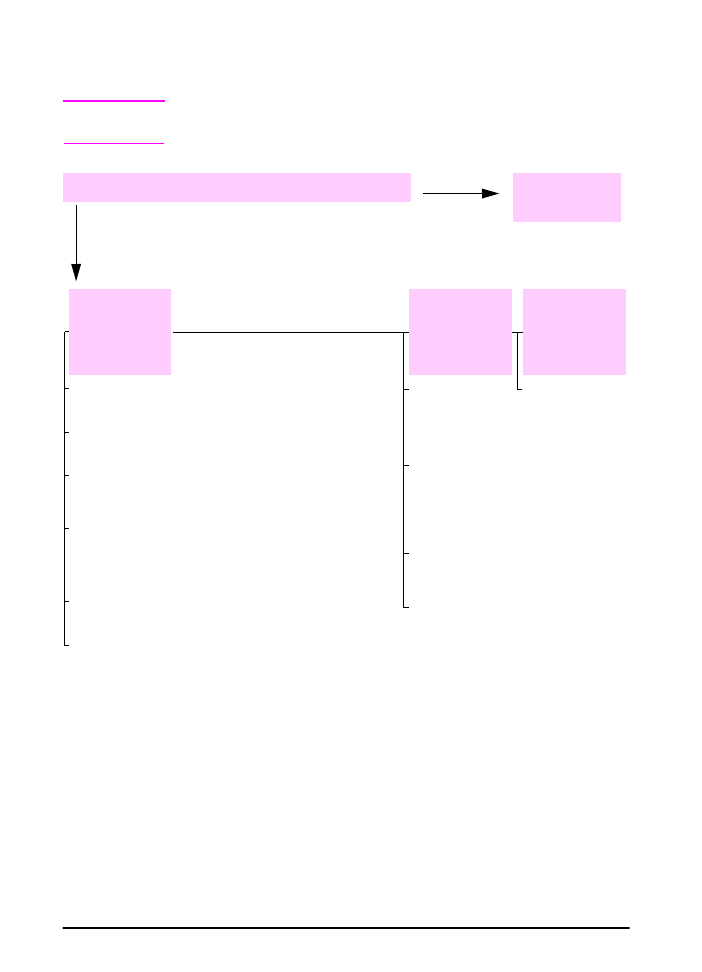
104
Kapitola 4: Řešení problémů
CSWW